

By Nathan E. Malpass, Dernière mise à jour: December 2, 2017
"Comment puis-je récupérer les messages WhatsApp supprimés de Huawei ? J'ai désinstallé WhatsApp de mon téléphone Huawei simplement parce que je voulais faire de la place pour cette nouvelle application que je voulais télécharger. Il était trop tard quand je me suis rendu compte que j'avais besoin de certains messages pour le travail. Si je réinstalle mon WhatsApp, vais-je récupérer ces messages ? Ou y a-t-il un moyen de récupérer mes messages sans avoir à réinstaller WhatsApp ? "
CONSEILS:
Partie 1. Supprimé accidentellement vos messages WhatsApp?Partie 2. Récupérer des messages WhatsApp supprimés de Huawei avec des sauvegardesPartie 3. Le moyen le plus simple de récupérer les messages supprimés de WhatsApp à partir du téléphone HuaweiGuide vidéo: Comment récupérer des messages supprimés de WhatsApp à partir de HuaweiPartie 4. Recommandations
Vous pensez peut-être qu'avec votre Huawei et ses spécifications de smartphone haut de gamme, vous ne subirez aucune perte de données ? Eh bien pas vraiment. Vos images, vidéos et contacts peuvent être supprimés à tout moment, et malheureusement, vos messages WhatsApp ne font pas exception.
WhatsApp a définitivement rendu la communication plus pratique et abordable. Les messages texte et les fichiers multimédias peuvent être envoyés gratuitement, ce qui en fait l'une des applications de messagerie instantanée les plus populaires.
Mais que se passe-t-il si vous appuyez accidentellement sur supprimer dans votre historique de discussion ? Ou alors, avez-vous avez tapé sur le bouton Supprimer la conversation ? Ou vous avez désinstallé l'application pour libérer de l'espace sur votre téléphone ? Ne vous inquiétez pas. Vous pouvez essayer différentes solutions pour récupérer les messages WhatsApp supprimés de votre appareil Huawei.

Quelle sauvegarde peut restaurer les messages WhatsApp ?
Sauvegarde locale
Les sauvegardes locales sont effectuées par WhatsApp tous les jours aux environs de 2 heures. Jusqu'à 7 jours de fichiers de sauvegarde peuvent être enregistrés. Après cela, les fichiers moins récents sont automatiquement supprimés. Les messages WhatsApp et les médias sont enregistrés dans un fichier sur votre téléphone. Vous pouvez les voir dans un dossier WhatsApp sur votre carte SD. S'ils ne sont pas là, vous pouvez vérifier le stockage interne de votre téléphone.
Pour y arriver, suivez simplement les étapes ci-dessous.
1. Désinstallez WhatsApp de votre téléphone Huawei, puis installez-le à nouveau après.
2. Vérifiez votre numéro et lorsque vous y êtes invité, appuyez sur Restaurer.
Google Drive
Une autre façon de sauvegarder les messages WhatsApp est de passer par Google Drive. La fonctionnalité de l'application permet aux utilisateurs de sauvegarder automatiquement sur ledit stockage cloud. Avant de procéder à la restauration, veillez à utiliser le même numéro de mobile et le même compte Google que celui utilisé pour créer votre sauvegarde.
1. Désinstallez et réinstallez WhatsApp.
2. Vérifiez votre numéro. Vous serez alors invité à restaurer votre historique de discussion depuis Google Drive.
3. Une fois la restauration terminée, cliquez sur Suivant.
Récupérer vos messages WhatsApp supprimés à partir d'une sauvegarde implique la désinstallation et la réinstallation de l'application. Certains utilisateurs peuvent trouver cela gênant. D'autres voudront passer à une autre application de messagerie. Si tel est votre cas, vous préférerez probablement utiliser un logiciel de récupération de données tiers à la place.
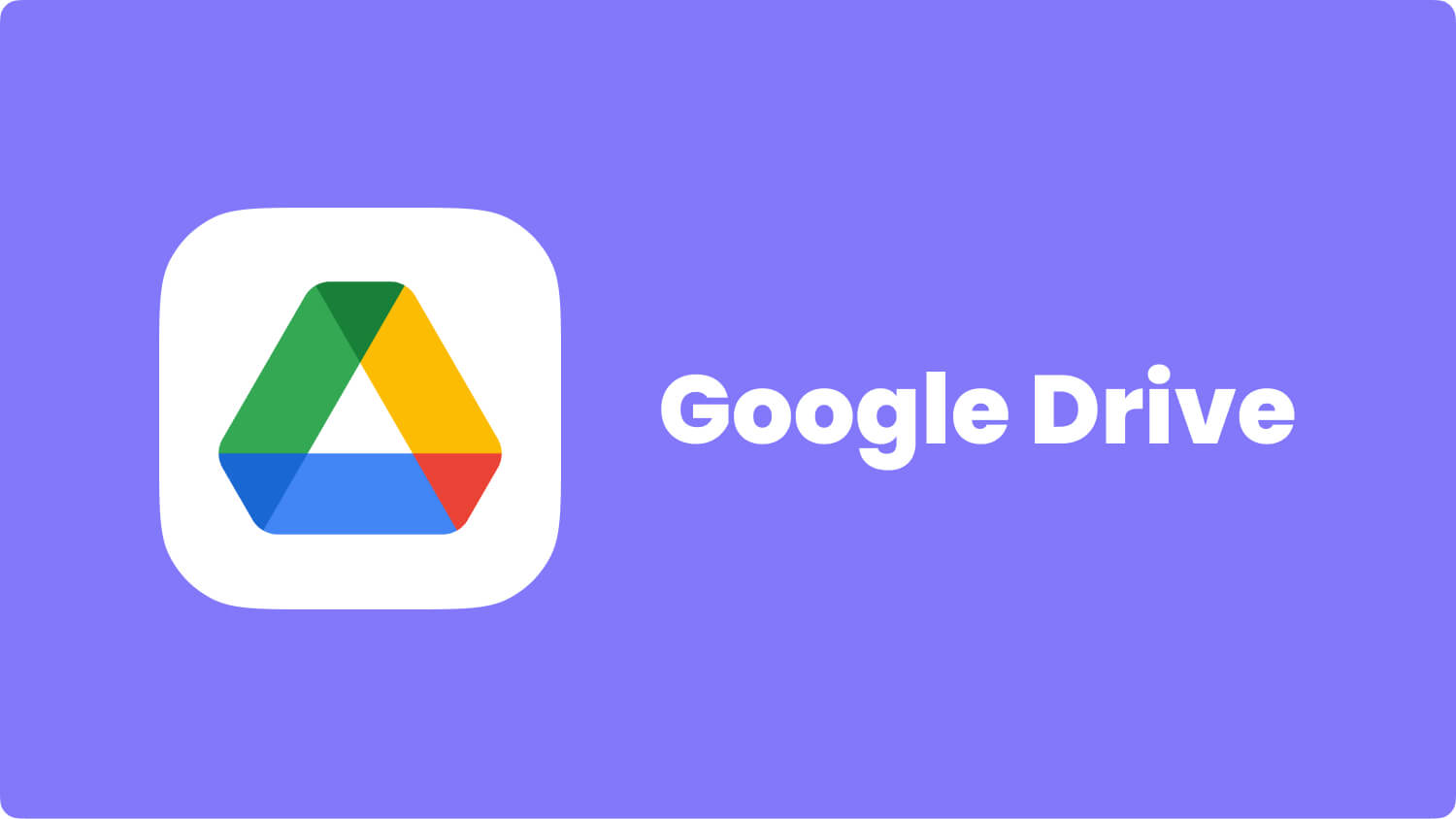
Les gens LISENT AUSSIComment récupérer des messages WhatsApp à partir d'AndroidComment faire pour la récupération de photos et vidéos Android
Quelle est la meilleure partie?
Si les messages WhatsApp supprimés sont la raison de votre casse-tête, téléchargez Programme de récupération de données Android. Vous découvrirez pourquoi des millions d'utilisateurs font confiance au logiciel pour récupérer leurs fichiers. Grâce à son taux de récupération élevé et à sa compatibilité avec plus de 6000 appareils Android, FoneDog est tout simplement l'un des meilleurs du marché. Suivez le didacticiel pas à pas pour pouvoir récupérer vos messages WhatsApp maintenant. Ou bien, vous pouvez télécharger la version gratuite pour un essai.
Télécharger Récupération de données FoneDog Android et attendez l'installation complète. Lancez le logiciel et connectez votre smartphone Huawei à l'ordinateur.

Connecter Huawei à un ordinateur - Étape1
Le débogage USB est un processus obligatoire qui créera une connexion directe entre votre téléphone et l'ordinateur. Cela permettra l'accès au logiciel aux fichiers de votre téléphone.
Suivez les étapes ci-dessous sur votre téléphone en fonction de la version Android de votre appareil.
Pour Android 4.2 ou supérieur
Retour vers Paramètres > À propos du téléphone > Appuyez à plusieurs reprises sur Numéro de construction jusqu'à ce que le téléphone vous informe qu'il est en mode développeur> Revenir à Paramètres > Options pour les développeurs > débogage USB
Pour Android 3.0 à 4.1
Se diriger vers Paramètres > Options de développeur > débogage USB
Pour Android 2.3 ou antérieur
Ouvert Paramètres > Applications > DÉVELOPPEMENT > débogage USB
Une fois terminé, cliquez sur OK sur votre ordinateur et OK sur votre téléphone.

Permettre le déboggage USB - Étape2
Le logiciel vous demandera de sélectionner les types de fichiers que vous souhaitez récupérer. Sous Contacts et messages, choisissez WhatsApp et WhatsApp Pièces jointes.
Vous pouvez également cocher les autres éléments si vous souhaitez que le logiciel les recherche également. Cliquez sur Suivant pour commencer le scan.
Si vous avez besoin de récupérer des photos, sélectionnez Photos.

Sélectionnez les messages WhatsApp -Étape3
L'analyse peut prendre plusieurs minutes. Une fois cela fait, vous verrez la liste des types de fichiers à gauche.
Cliquez sur WhatsApp pour afficher les messages pouvant être récupérés.
Sélectionnez ceux dont vous avez besoin en cochant les cases à côté d'eux. Faites la même chose pour WhatsApp Pièces jointes.
Enfin, cliquez sur Récupérer. Le logiciel vous demandera le dossier dans lequel vous souhaitez enregistrer les fichiers. Choisissez-en un et sélectionnez Récupérer.
A la fin du téléchargement, vous pouvez cliquer sur Ouvrir le dossier pour voir vos messages WhatsApp restaurés.

Récupérer les messages supprimés de WhatsApp à partir de Huawei - Étape4
Ne vous inquiétez pas de la perte de vos messages WhatsApp en conservant des sauvegardes. Vous pouvez activer la fonctionnalité de sauvegarde sur votre WhatsApp. Voici comment faire:
Notez que la première fois que vous sauvegardez sur Google Drive, cela peut prendre un certain temps. Les sauvegardes suivantes seront plus courtes. Il est également important de savoir que chaque fois qu'une nouvelle sauvegarde de Google Drive est créée, la précédente est automatiquement remplacée. Cela signifie que vous ne pouvez pas restaurer une sauvegarde plus ancienne.
Et si vous préférez récupérer les messages WhatsApp supprimés sur Huawei plus facilement et plus rapidement, alors ne désinstallez pas encore votre FoneDog Android Data Recovery. Qui sait, vous en aurez peut-être besoin la prochaine fois. Lorsque vous supprimez accidentellement des messages texte que vous avez enregistrés sans préavis, utiliser cet outil FoneDog pour récupérer vos messages texte supprimés sur Android est la meilleure alternative pour vous!
En fait, vous pouvez également l'utiliser pour récupérer des images perdues, des journaux d'appels et des SMS. La version complète vous permet de rooter votre appareil et d'effacer définitivement les fichiers confidentiels. Il peut même extraire des fichiers de téléphones et tablettes Android cassés. Oui c'est possible !
Laisser un commentaire
Commentaire
Android Data Recovery
Récupérez les fichiers supprimés du téléphone ou des tablettes Android.
Essai Gratuit Essai GratuitArticles Populaires
/
INTÉRESSANTTERNE
/
SIMPLEDIFFICILE
Je vous remercie! Voici vos choix:
Excellent
Évaluation: 4.5 / 5 (basé sur 75 notes)